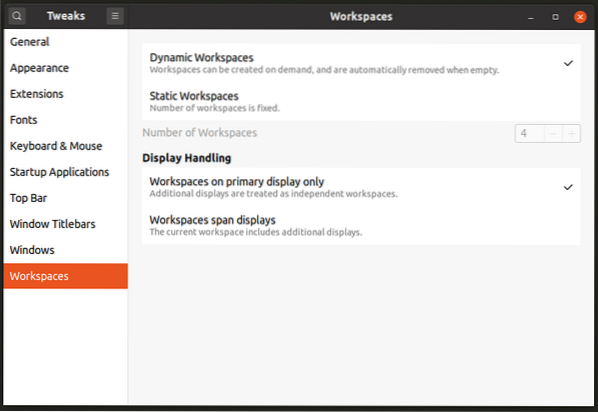Ako već dulje vrijeme koristite Linux distribuciju s radnim okruženjem zasnovanim na GNOME-u, morate biti svjesni prijelaza GNOME 2 / GTK2 knjižnica u GNOME Shell / GTK3. Pojavom GNOME Shell-a mnoge korisne postavke koje su postojale u radnim okruženjima zasnovanim na GNOME 2 uklonjene su, skrivene ili premještene, što prosječnom korisniku otežava pronalaženje tih postavki. U ovom će se članku raspravljati o alatu nazvanom “GNOME Tweaks” ili “GNOME Tweak Tool” koji krajnjim korisnicima otkriva neke od tih postavki u distribucijama Linuxa, poput Ubuntu, temeljenih na GNOME Shell. Te postavke obično nisu dostupne u glavnim postavkama sustava (također poznat kao GNOME Control Center).
Instalirajte GNOME Tweaks
Možete instalirati GNOME Tweaks u Ubuntu izvršavanjem naredbe navedene u nastavku:
$ sudo apt instalirati gnome-tweaksGNOME Tweaks može se instalirati u druge distribucije Linuxa na bazi GNOME Shell iz upravitelja paketa. U nekim distribucijama možete ga pronaći pod nazivom "GNOME Tweak Tool".
Možete pokrenuti GNOME Tweaks iz pokretača aplikacija ili pokretanjem naredbe navedene u nastavku:
$ gnome-ugađanje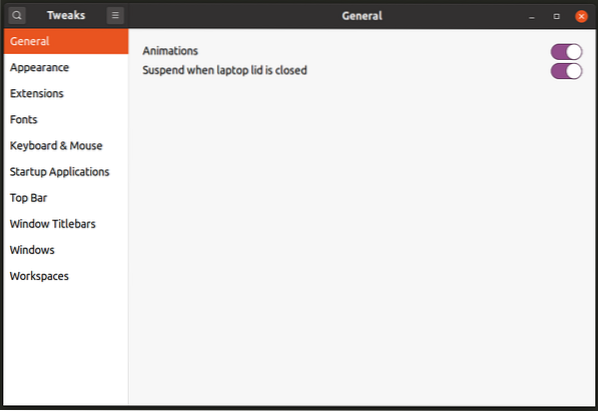
Prilagodite gornju ploču
GNOME Shell sastoji se od ploče smještene na gornjem rubu zaslona. U njemu se nalazi sistemska ladica, okidač aktivnosti i sat centriran na ploči. Nijedna postavka nije dostupna prema zadanim postavkama za prilagodbu izgleda ili elemenata gornje ploče. Međutim, u odjeljku "Gornja traka" GNOME Tweaks-a možete onemogućiti okidač vrućeg kuta aktivnosti, omogućiti preostali postotak baterije i prilagoditi ponašanje apleta sata, kao što je prikazano na snimci zaslona u nastavku:
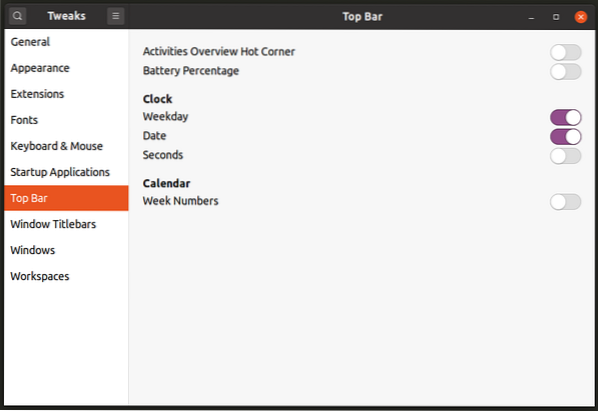
Upravljanje proširenjima školjke GNOME
Proširenja GNOME Shell službeni su dodaci nezavisnih proizvođača koji proširuju funkcionalnost GNOME Shell. Ova proširenja možete dobiti ovdje. Postavke proširenja prema zadanim postavkama nisu otkrivene u GNOME Control Centeru. Umjesto toga, možete upravljati proširenjima iz GNOME Tweaks-a, kao što je prikazano na snimci zaslona u nastavku:
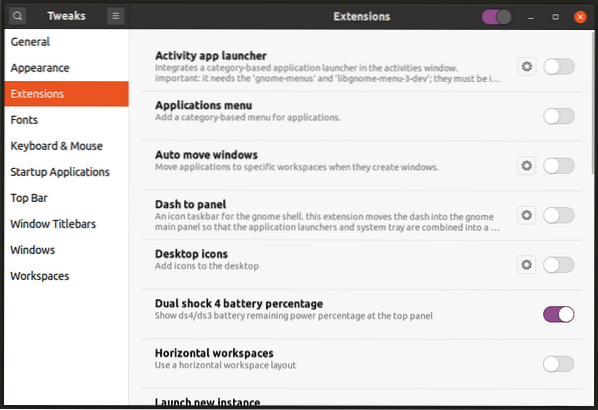
Najnovije verzije GNOME Shell sada također uključuju novu aplikaciju "Proširenja" koja se može pokrenuti iz pokretača aplikacija za upravljanje instaliranim proširenjima.
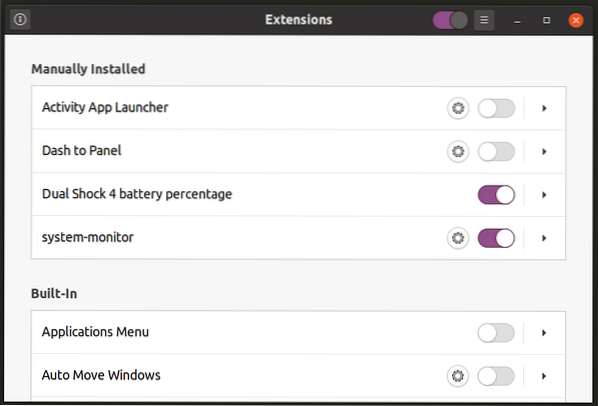
Upravljanje postavkama radnog prostora
Radni prostori su zasebna područja radne površine u kojima možete grupirati pokrenute programe prema svojim potrebama. Na primjer, možete grupirati program za reprodukciju glazbe i program za reprodukciju video zapisa u radnom prostoru namijenjenom reprodukciji medija ili možete grupirati program za uređivanje teksta i emulator terminala u drugom radnom prostoru namijenjenom razvoju aplikacija.
Možete otvoriti odjeljak "Radni prostori" GNOME Tweaka da biste se prebacivali između dinamičkih radnih prostora na zahtjev ili fiksnog broja radnih prostora. Također možete konfigurirati radne prostore tako da se prikazuju samo na primarnom zaslonu ili na svim povezanim zaslonima.
Promijenite ponašanje upravitelja prozora
GNOME Shell uključuje mutter kao zadani prozor i upravitelj sastavljanja. Možete promijeniti njegovo ponašanje iz odjeljka "Windows" u GNOME Tweaksu. Možete priložiti ili odvojiti modalne dijaloške okvire, omogućiti ili onemogućiti pucanje prozora i postavljanje rubova, prilagoditi ponašanje fokusa prozora, promijeniti superakcijsku tipku (obično tipku s Windows ikonom na tipkovnici) itd.
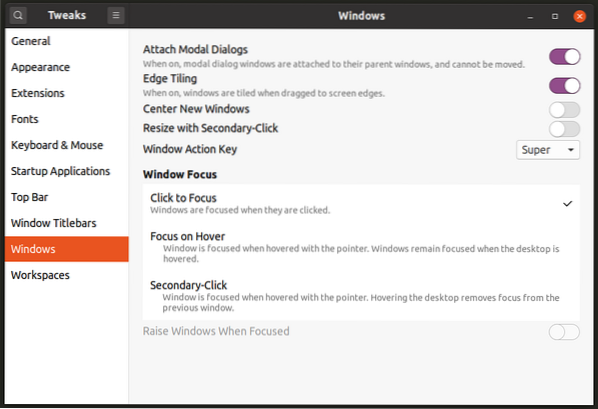
Prilagodite ponašanje prozora naslovne trake
Odjeljak "Naslovne trake prozora" u GNOME Tweaks omogućuje vam prebacivanje gumba za minimiziranje i maksimiziranje i njihovo postavljanje na prozor aplikacije. Također možete promijeniti ponašanje klikova mišem na naslovnim trakama i razne radnje preslikane na njih.
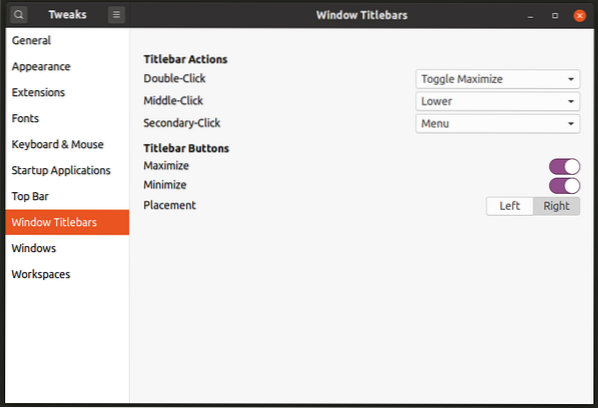
Dodavanje ili uklanjanje aplikacija za pokretanje
Možete koristiti odjeljak "Startup Applications" u GNOME Tweaksu za dodavanje ili uklanjanje aplikacija koje će se automatski pokrenuti pri novom ponovnom pokretanju ili u novoj sesiji za prijavu.
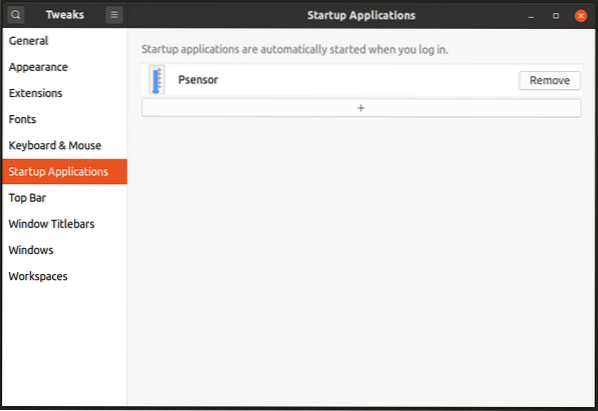
Imajte na umu da ovaj odjeljak u GNOME Tweaks ne dopušta unos prilagođenih naredbi. Postoji još jedan samostalni program koji se jednostavno naziva "Startup Applications" i koji se može koristiti za definiranje prilagođenih naredbi.
Promijenite postavke ulaznih uređaja
Odjeljak "Tipkovnica i miš" u podešavanjima GNOME-a može se koristiti za promjenu ponašanja različitih ulaznih izvora povezanih sa sustavom. Možete promijeniti brzinu ubrzanja, ponašanje dodirne podloge i uključiti neke značajke pristupačnosti.
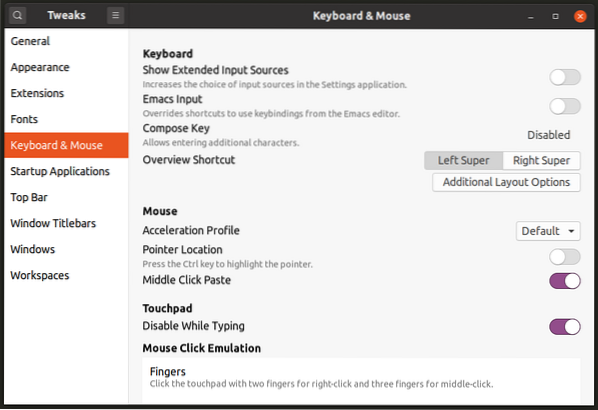
Promijenite konfiguraciju fonta
Kako postavke fonta nisu ugrađene u postavke sustava, jedini način za promjenu svojstava fonta je upotreba odjeljka "Fontovi" u GNOME Tweaksu. Ovdje možete promijeniti stilove fonta, njihove težine i promijeniti način prikazivanja promjenom postavki nagovještavanja, ublažavanja i skaliranja.
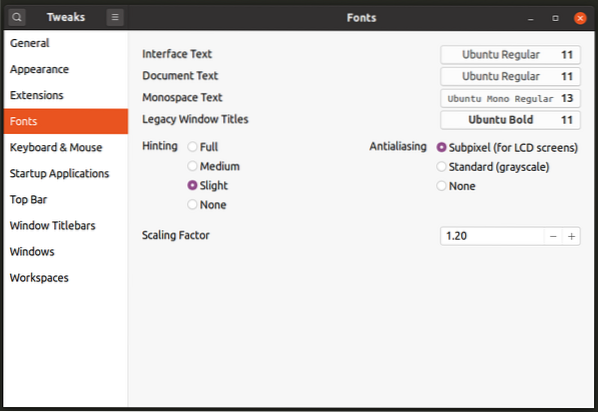
Promijenite temu sustava
Možete otići u odjeljak "Izgled" da biste promijenili GTK3 temu, temu GNOME Shell, temu ikona, stil pokazivača i temu zvuka. Imajte na umu da ćete za promjenu teme GNOME Shell možda trebati instalirati ovdje dostupno proširenje "Korisničke teme".
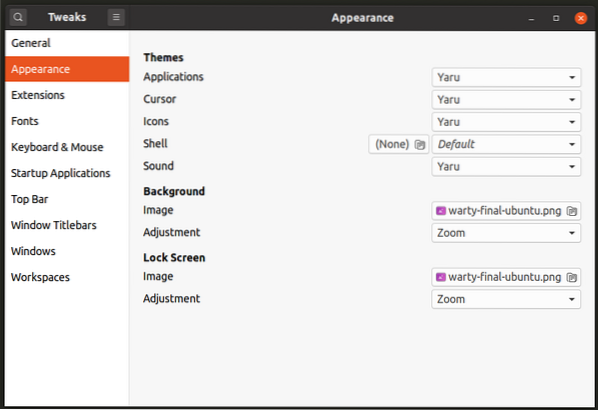
Ostale postavke
I na kraju, u odjeljku "Općenito" možete promijeniti nekoliko drugih postavki da biste omogućili ili onemogućili sistemske animacije ili promijenili ponašanje u obustavljanju kada koristite uređaje na baterije.
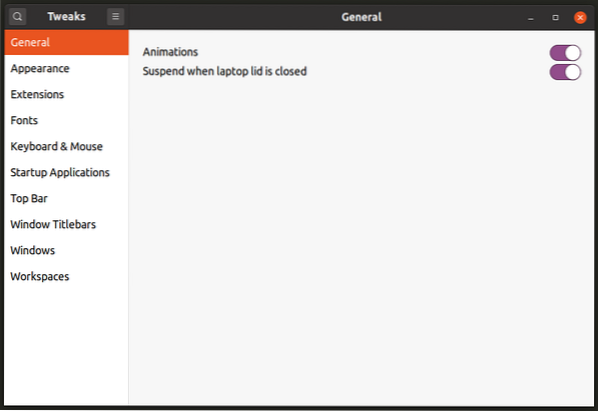
Naprednije postavke
Ako ne možete pronaći određenu postavku u GNOME Tweaksu, pokušajte upotrijebiti "Dconf Editor" za pregledavanje naprednih postavki. Dconf Editor središnje je spremište za upravljanje postavkama svih modernih aplikacija temeljenih na GTK3 i GNOME 3. Izuzetno je moćan alat i jedan pogrešan prekidač ili druga promjena u postavkama može slomiti vaš sustav. Gazite pažljivo dok ga koristite, ali ako znate što radite, prilično je sveobuhvatan alat za promjenu gotovo svakog aspekta radne okoline zasnovane na GNOME Shell.
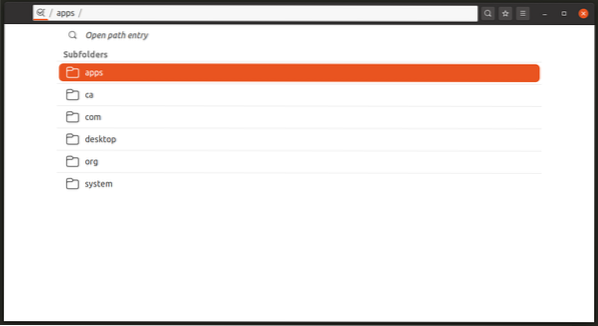
Dconf Editor možete instalirati u Ubuntu izvršavanjem naredbe navedene u nastavku:
$ sudo apt instalirajte dconf-editorDconf Editor se iz upravitelja paketa može instalirati u druge distribucije Linuxa temeljene na GNOME Shell.
Zaključak
GNOME Tweaks prilično je prikladan alat ako želite promijeniti neke skrivene postavke bez rizika od prekida sustava. Krajnji korisnici koji prvi put pokušavaju GNOME Shell možda ne znaju za nju. Linux distribucije koje koriste GNOME Shell kao zadano okruženje radne površine trebaju prema zadanim postavkama unaprijed instalirati GNOME Tweaks.
 Phenquestions
Phenquestions